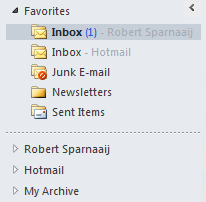当我在 Outlook 中收到新电子邮件时,我会在新邮件通知中看到以下选项;
- 删除
- 旗帜
- 解雇
有什么办法可以改变这些行为吗?
 您在 Outlook 的新邮件通知上看到的操作命令与您将鼠标悬停在邮件列表中的邮件上时可以设置的快速操作相同。
您在 Outlook 的新邮件通知上看到的操作命令与您将鼠标悬停在邮件列表中的邮件上时可以设置的快速操作相同。
默认情况下,您将在新邮件通知中看到删除、标记和关闭命令。

带有删除、标记和关闭命令的新邮件通知。
设置快速操作
 关闭操作无法更改,但对于其他 2 个位置,您可以从以下操作列表中进行选择;
关闭操作无法更改,但对于其他 2 个位置,您可以从以下操作列表中进行选择;
- 没有任何
- 档案
- 删除
- 移动
- 标记/取消标记
- 标记为已读/未读
您可以通过以下方式之一自定义您的操作;
- 单击功能区上的“跟进”标志,从下拉列表中选择; 设置快速操作...
- 右键单击消息列表中的任何电子邮件并选择; 设置快速操作...
现在,首先显示标记操作,第二个操作允许您直接从新邮件通知移动电子邮件。

笔记:此功能要求您在 Windows 10 或 Windows 11 上使用 Outlook for Microsoft 365 应用版、Outlook 2019(零售)或 Outlook 2016(零售)版本 2006 或更高版本。Outlook 2019(批量许可证)和 Outlook 2016 (MSI) 没有快速操作功能。
额外提示!
此设置针对每个 Exchange 帐户,因此当您在 Outlook 中配置了多个 Exchange 帐户时,可以为每个帐户选择不同的快速操作。
为什么我只在新邮件通知 toast 上看到“关闭”操作?
 快速操作功能仅适用于 Exchange 帐户(Microsoft 365 Exchange Online、Outlook.com 和 Exchange 本地)。
快速操作功能仅适用于 Exchange 帐户(Microsoft 365 Exchange Online、Outlook.com 和 Exchange 本地)。
该功能不适用于 POP3 和 IMAP 帐户。 这些帐户类型只会看到新邮件通知上的“关闭”操作。